Vous pouvez passer des appels par Wi-Fi sur votre iPhone. Il vous suffit de configurer cette fonctionnalité et vous pourrez commencer à l’utiliser.
Vous pourriez vous retrouver dans une zone sans réseau cellulaire, ce serait alors très utile de pouvoir utiliser le Wi-Fi pour téléphoner. Le plus intéressant c’est que les appels via Wi-Fi que nous vous proposons d’activer sur votre iPhone se déroulent aussi facilement que les appels sur réseau téléphonique.
Retrouvez également à la fin de cet article une astuce pour consulter et modifier plus facilement vos documents sur iPhone et iPad.
Quelles conditions à remplir pour passer des Appels par Wi-Fi sur iPhone

Déjà, il ne faut surtout pas confondre les appels par Wi-Fi sur iPhone avec les appels FaceTime. Ce n’est pas absolument pas la même chose.
Tous les iPhones depuis l’iPhone 5c peuvent offrir cette fonctionnalité. Le problème peut se situer au niveau de votre opérateur téléphonique. En effet, même si vous possédez le dernier iPhone 13, il faudra que votre opérateur prenne en charge les appels Wi-Fi pour que vous puissiez l’utiliser.
Vérifiez donc auprès de votre opérateur qu’il prend en charge les appels Wi-Fi ; si c’est le cas, suivez les étapes ci-dessous.
Comment configurer les appels par Wi-Fi sur iPhone
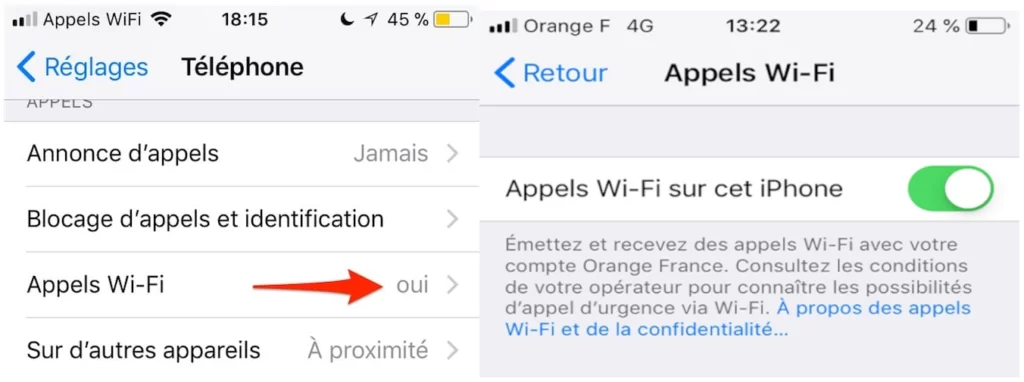
- Commencez par ouvrir l’application Paramètres
- Faites ensuite défiler vers le bas et appuyez sur “Téléphone” dans le menu des paramètres.
- Sélectionnez maintenant “Appels Wi-Fi ” pour continuer.
- Vous verrez une icône grise à côté de l’option ” Appels Wi-Fi sur cet iPhone”. Appuyez sur cette icône pour activer les appels Wi-Fi. Elle deviendra alors verte.
- Une fenêtre contextuelle apparait pour vous demander de confirmer votre choix. Faites-le en appuyant sur ‘ Activer ‘ pour finaliser le processus.
- Si vous avez d’autres appareils Apple avec le même compte iCloud, vous pouvez activer l’option ” Ajouter des appels Wi-Fi pour d’autres Appareils ‘. Ainsi la fonctionnalité d’appels Wi-Fi sera aussi activée sur ces appareils-là.
Voilà donc en quelques étapes simples pour activer les appels Wi-Fi sur votre iPhone.
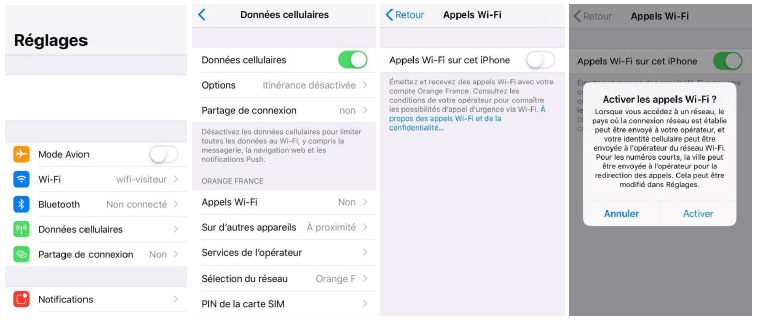
Bonus : Comment activer le pavé tactile sur iPhone et iPad

Cette fonctionnalité réservée aux récents systèmes iOS 15 et iPadOS 15 est bien cachée, pourtant elle est l’une des plus utiles.
Apple a récemment annoncé que de plus en plus de personnes utilisent leurs iPhones et iPad pour des tâches très professionnelles. L’une de ces tâches c’est la consultation de longs documents ; qui est d’ailleurs assez pénible.
C’est pourquoi iOS 15 a introduit un pavé tactile très pratique qui permet de manipuler plus facilement les documents. Utilisez cette fonctionnalité une fois, et vous ne ferez plus jamais sans. En plus, elle est facile à activer.
- Commencez par ouvrir un fichier contenant du texte, un document de plusieurs pages etc.
- Sélectionnez ensuite du texte dans ce document afin de faire apparaitre le clavier.
- Une fois que le clavier est apparu, appuyez et maintenez enfoncée la touche ” espace “. Le clavier se transformera en trackpad (pavé tactile)
- En gardant votre doigt appuyé sur le trackpad, déplacez-le sur votre document ; cela déplacera le curseur par la même occasion. Relâchez à tout endroit pour y placer le curseur et faire vos modifications.
Ceux qui ont l’habitude de consulter et modifier des documents sur leur iPhone ou iPad apprécieront grandement cet outil.
Lire aussi:
- iPhones 13: Tous les problèmes connus et leurs solutions
- Comment réinitialiser un iPhone bloqué sans PC ni Mac
